O termo “ping”, também conhecido como “pocket internet groper”, refere-se a uma técnica utilizada para medir o tempo de trânsito (tempo total percorrido) dos dados entre dois dispositivos em uma rede. Esta medição, expressa em milissegundos, é crucial, especialmente para jogadores online. Um ping alto ou baixo pode determinar o sucesso ou o fracasso em jogos, como, por exemplo, em jogos de tiro em primeira pessoa, onde uma fração de segundo pode fazer a diferença entre acertar ou errar um alvo. No League of Legends, o ping não é exibido por padrão, e atrasos no jogo, mesmo com um PC potente, podem indicar um ping elevado. Se você está enfrentando esse problema e se pergunta “por que meu ping está tão alto no League of Legends?”, este artigo foi criado para você. Aqui, vamos explorar e solucionar as causas do ping alto no League of Legends, permitindo que você jogue sem que seus adversários obtenham vantagens táticas devido a um ping inferior.
Como Reduzir o Ping Alto no League of Legends
Antes de explorarmos as soluções, é importante entender as possíveis causas desse problema.
- Problemas nos servidores DNS
- Conflitos com VPNs
- Interferência de servidores proxy
- Problemas de endereço IP
- Aplicativos em segundo plano sobrecarregando a rede
- Firewall do Windows afetando a conexão
- Problemas na conexão com a Internet
- Drivers de dispositivos de rede desatualizados
- Problemas de compatibilidade
Inicialmente, vamos verificar como habilitar a exibição do ping no League of Legends. A combinação padrão de teclas para ativar o ping é Ctrl + F. Se essa combinação não funcionar, siga os passos abaixo:
1. Abra o League of Legends e inicie uma partida personalizada.
2. Localize e clique no ícone de engrenagem no canto superior direito do jogo para acessar as configurações.
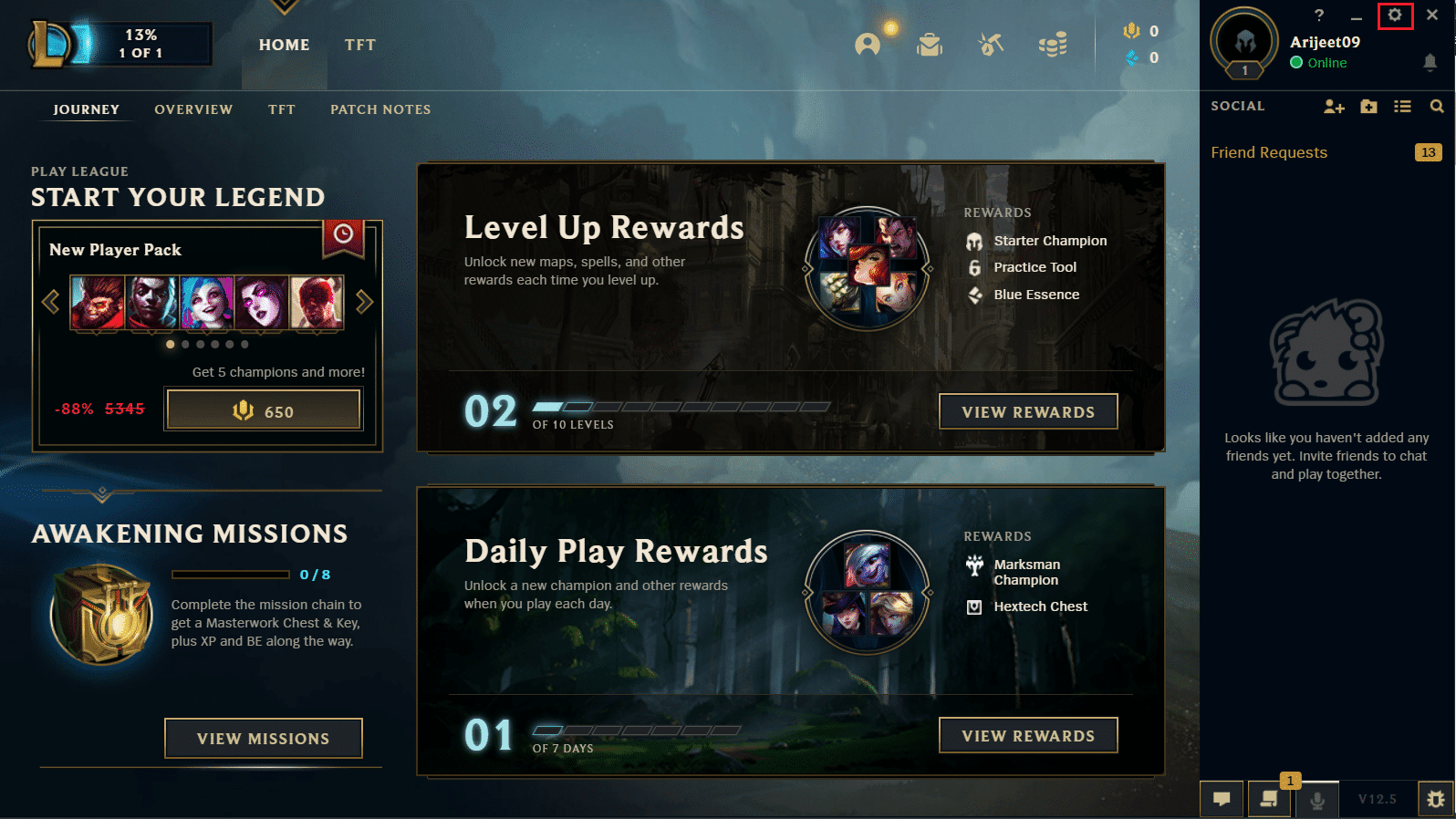
3. Pressione a tecla Esc e, na seção de atalhos, clique em “Teclas de Atalho”.
4. Desça até encontrar “Exibição de FPS” e vincule uma nova combinação de teclas.
Agora você poderá usar a combinação de teclas atribuída para exibir o ping.
Método 1: Solução de Problemas Básica
Picos de ping no League of Legends podem ser causados por problemas na alimentação de energia do computador e/ou conexões Ethernet. Para tentar resolver isso, desligue completamente seu equipamento, descarregue a energia restante e reinicie.
- Desligue o computador (laptop ou desktop).
- Mantenha o botão de ligar/desligar pressionado por 40 segundos a 1 minuto para descarregar a energia remanescente.
- Desconecte o cabo de energia do roteador da tomada.
- Aguarde de 5 a 10 minutos, reconecte o cabo e ligue o roteador novamente.
Método 2: Realize uma Inicialização Limpa
Se as soluções anteriores não funcionarem, execute uma inicialização limpa no Windows. Consulte um guia sobre como realizar uma inicialização limpa no Windows 10.

Método 3: Desative a Conexão Automática de Wi-Fi
Alguns usuários do Windows relataram que a conexão automática de Wi-Fi pode causar problemas com o ping alto no League of Legends. Para resolver isso:
1. Clique no ícone do Wi-Fi na barra de tarefas, no canto inferior direito.

2. Desmarque a caixa de seleção “Conectar automaticamente” para evitar que o computador se conecte a essa rede Wi-Fi automaticamente.
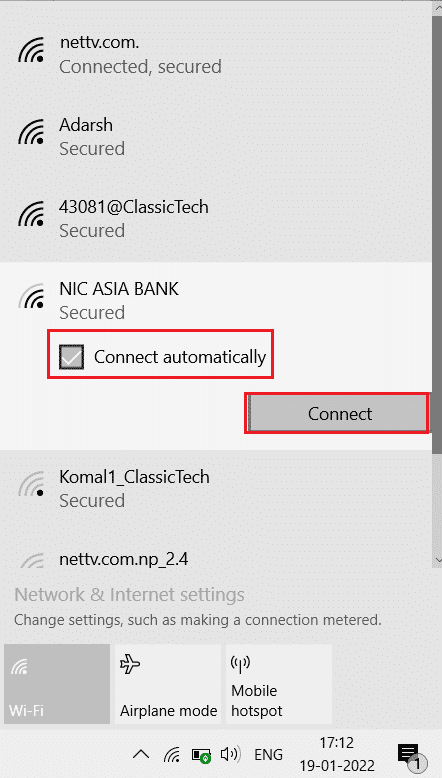
Método 4: Utilize uma Conexão Ethernet
Conexões Wi-Fi podem ser instáveis e causar problemas como ping alto no League of Legends. Para solucionar isso, use uma conexão com fio (Ethernet), que oferece uma conexão mais estável e ininterrupta, garantindo níveis de ping mais baixos.
 Imagem de Adrian Malec do Pixabay
Imagem de Adrian Malec do Pixabay
Método 5: Ajuste as Configurações de Compatibilidade
Problemas de compatibilidade entre o League of Legends e o Windows 10 podem causar problemas de rede. Ajustar o modo de compatibilidade do jogo pode ser uma solução eficaz.
1. Clique com o botão direito no ícone do League of Legends e selecione “Propriedades”.
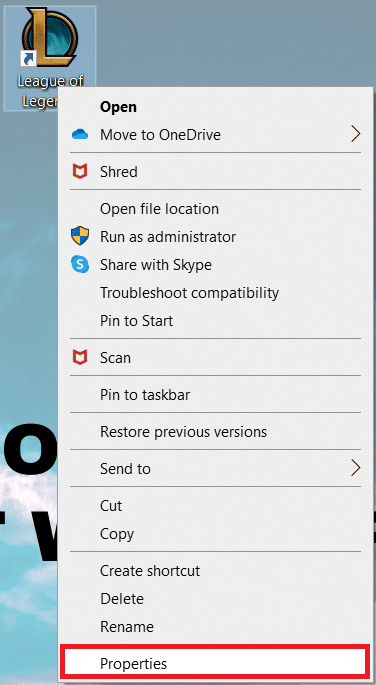
2. Acesse a aba “Compatibilidade”. Marque a opção “Executar este programa em modo de compatibilidade”.
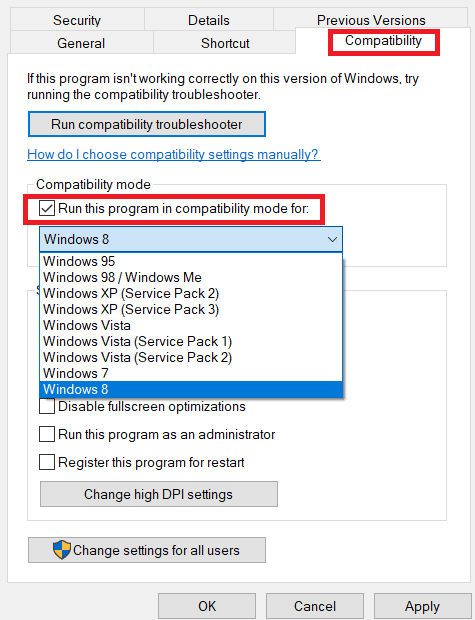
3. Na caixa suspensa, selecione “Windows 7” ou “Windows 8”.
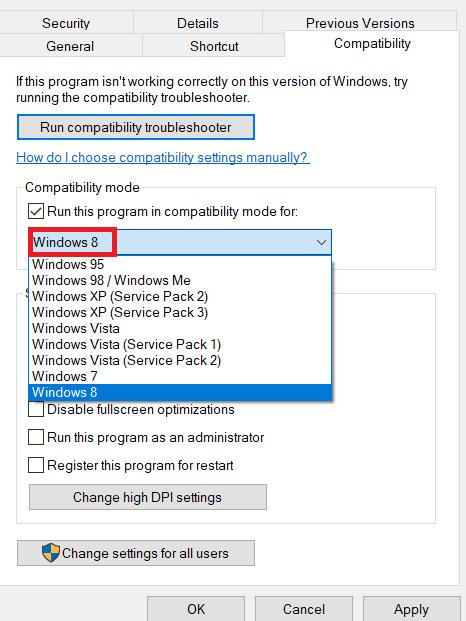
4. Clique em “Aplicar” e depois em “OK” para salvar as alterações.

Método 6: Encerre Processos em Segundo Plano
Aplicativos executados em segundo plano podem consumir muitos dados, causando problemas de largura de banda e picos de ping no League of Legends. Encerre processos desnecessários usando o gerenciador de tarefas do Windows. Consulte um guia sobre como encerrar tarefas no Windows 10.
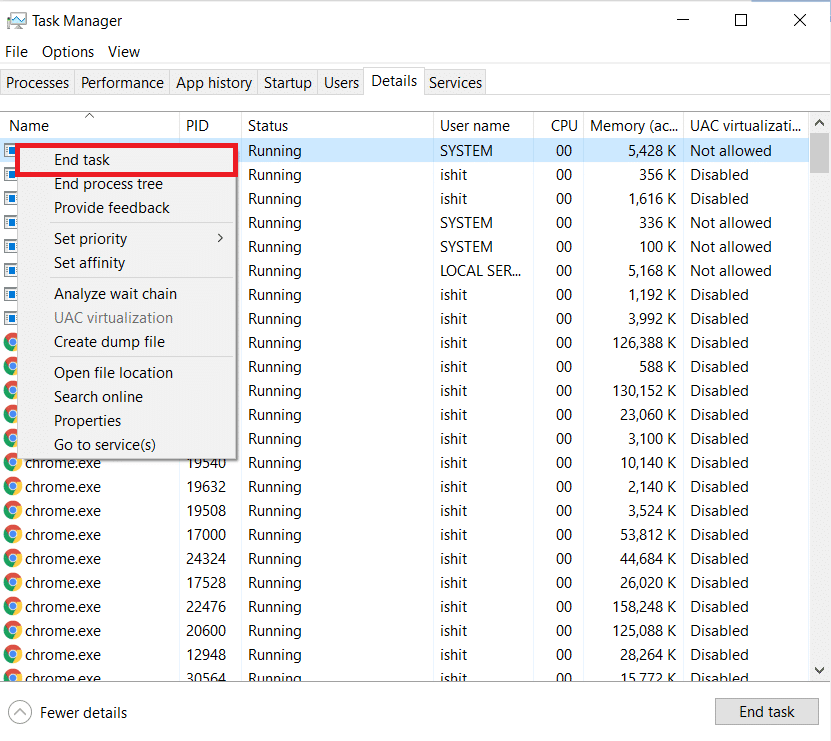
Método 7: Utilize uma VPN
Uma VPN (Rede Privada Virtual) direciona pacotes de dados anonimamente através de uma rede privada. Ao escolher uma VPN, priorize serviços pagos de alta qualidade, pois VPNs gratuitas podem não oferecer a mesma qualidade e estabilidade. Consulte um guia sobre o funcionamento de uma VPN e como configurá-la no Windows 10 para tentar reduzir picos de ping no League of Legends.
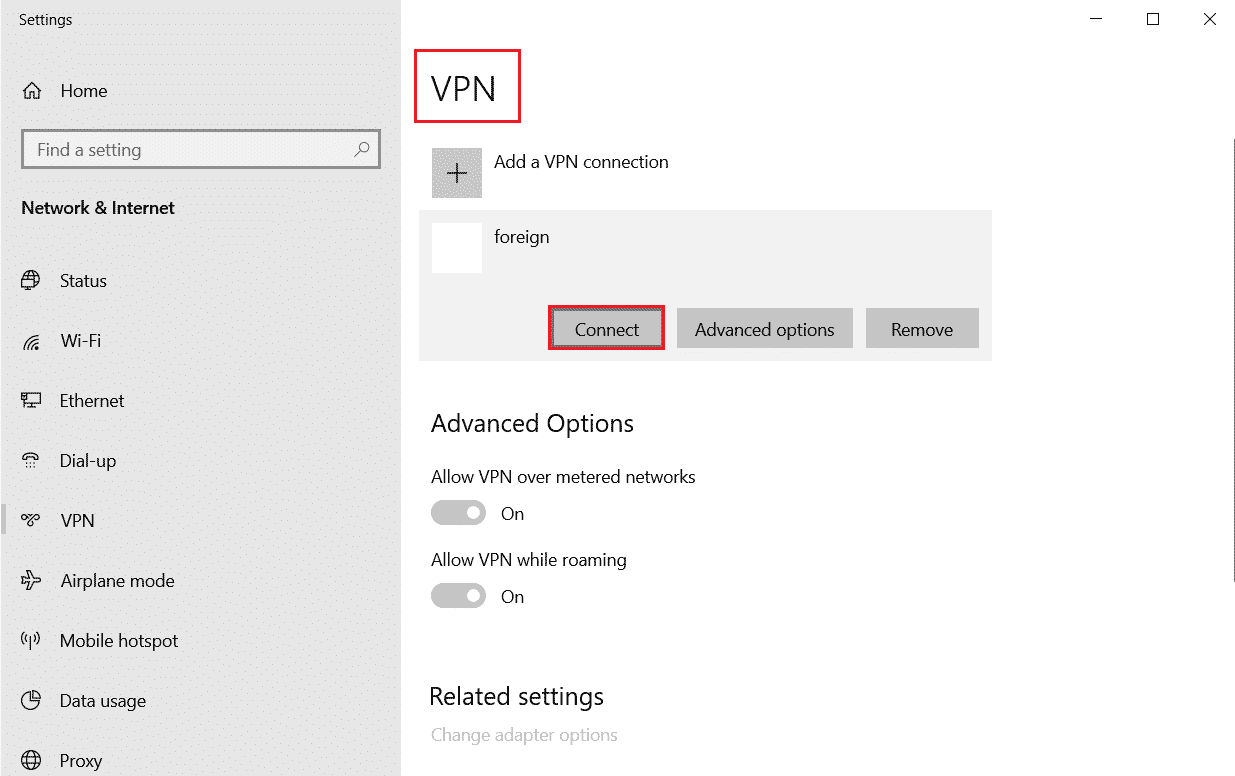
Método 8: Atualize o Driver de Rede
Verifique se seus drivers de rede estão atualizados. Se houver atualizações pendentes, faça o download e instale. Consulte um guia sobre como atualizar drivers de adaptadores de rede no Windows 10. Após atualizar, reinicie o computador e teste a conexão.

Método 9: Desative o Servidor Proxy
Servidores proxy podem prejudicar o desempenho da rede, afetando jogos online. Para desabilitar servidores proxy no seu computador, siga um guia sobre como desabilitar VPN e Proxy no Windows 10.
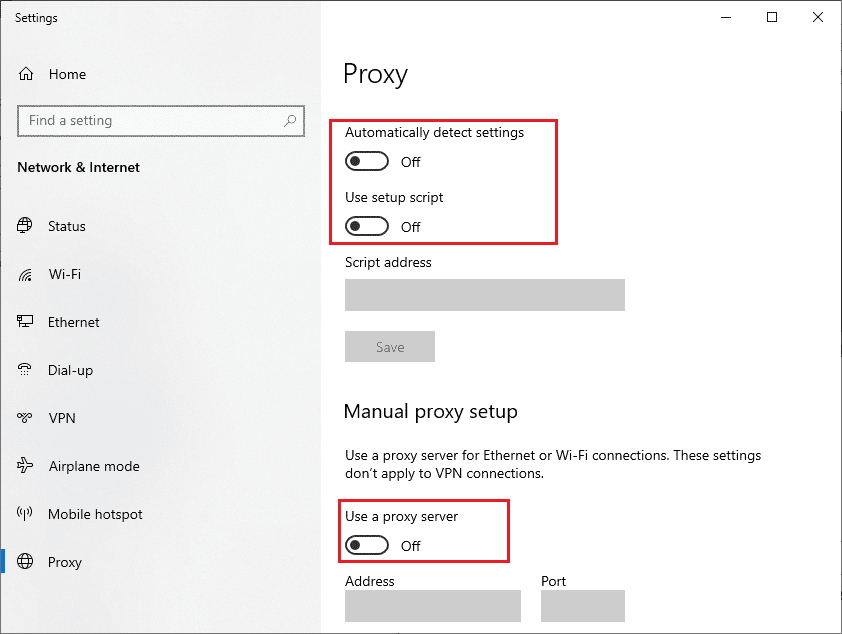
Método 10: Renove o Endereço IP
Problemas de endereço IP podem causar ping alto. Tente renovar seu endereço IP para solucionar esse problema no League of Legends.
1. Pressione a tecla Windows, digite “prompt de comando” e selecione “Executar como administrador”.

2. Clique em “Sim” na janela de Controle de Conta de Usuário (UAC).
3. Digite o comando ipconfig /release e pressione Enter para liberar a configuração de IP.

4. Agora, digite o comando ipconfig /renew e pressione Enter para renovar o endereço IP.

5. Execute o comando ipconfig /flushdns para liberar o cache DNS.
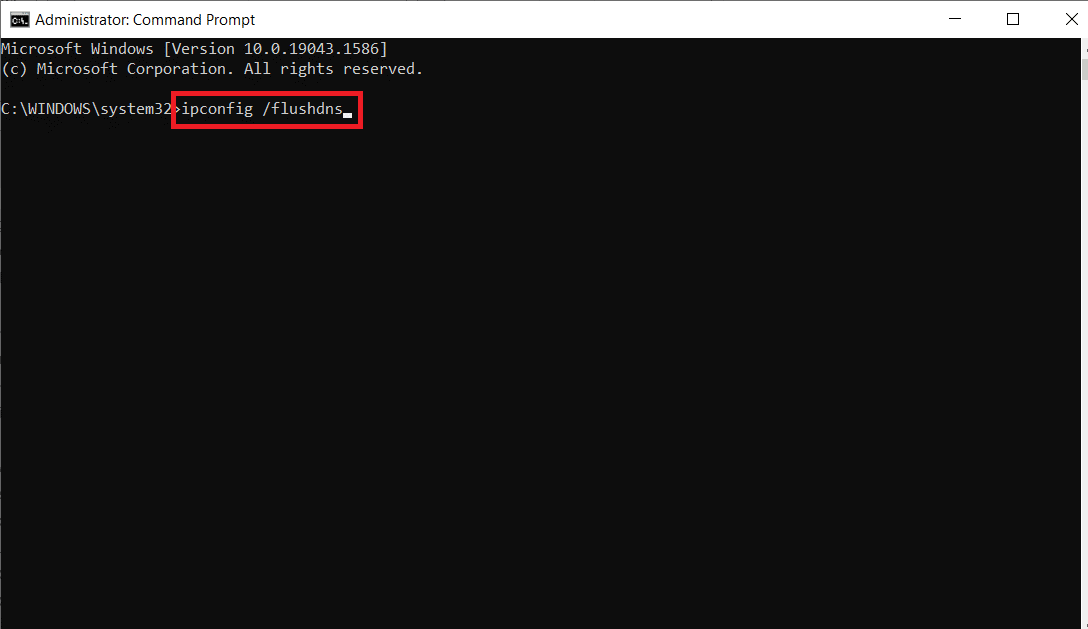
6. Reinicie o PC e verifique se o problema de picos de ping no League of Legends foi resolvido.
Método 11: Altere o Servidor DNS
O Sistema de Nomes de Domínio (DNS) é essencial para estabelecer uma conexão com a Internet. Servidores DNS fornecidos por provedores de internet podem ser lentos, causando problemas de conexão. O DNS do Google (com IPs 8.8.8.8 e 8.8.4.4) oferece uma conexão DNS segura e fácil de lembrar. Consulte um guia sobre como alterar as configurações de DNS no Windows 10 ou como alternar para OpenDNS ou Google DNS no Windows.
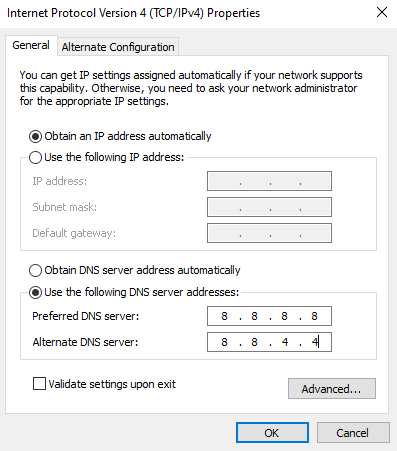
Método 12: Use a Ferramenta HexRepair
A Riot Games, desenvolvedora do League of Legends, criou a ferramenta HexRepair, que analisa os arquivos de instalação do jogo, substituindo arquivos corrompidos por versões novas.
1. Acesse a página da Riot Games para baixar a ferramenta HexRepair.
Nota: A ferramenta HexRepair é compatível com Windows 10/11 e Mac.
2. Desça a página e clique em “Download para Windows”.
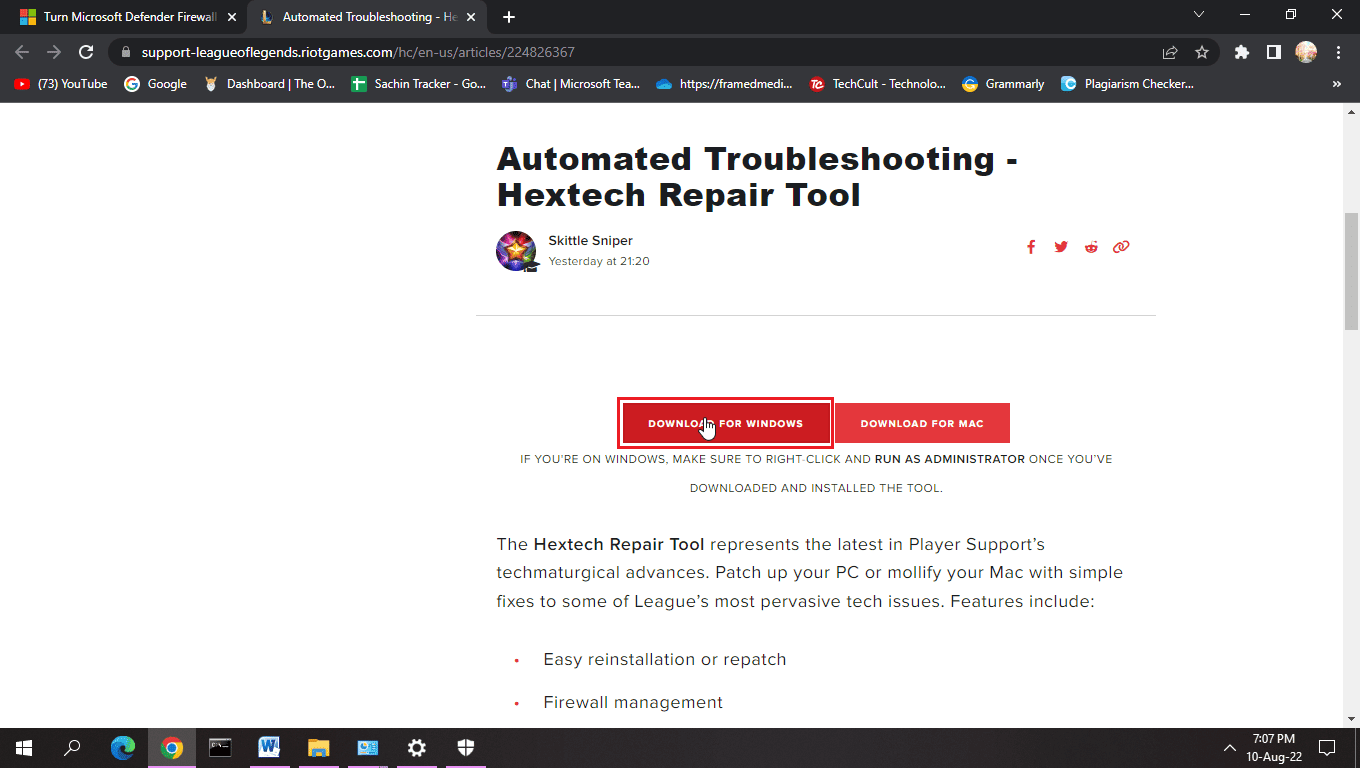
3. Siga as instruções na tela para instalar o programa.
4. Na ferramenta HexRepair, clique em “ForceRepatch” e depois em “Iniciar”.

5. Após a conclusão, reinicie o PC e verifique se o problema de ping no League of Legends foi resolvido.
Método 13: Exclua o Arquivo de Configuração do League of Legends
O League of Legends armazena configurações e preferências do usuário em um arquivo de configuração. Se esse arquivo estiver corrompido, pode causar problemas como ping alto. A exclusão desse arquivo não remove dados de salvamento ou nomes de usuário, apenas as configurações.
1. Pressione as teclas Windows + E para abrir o Explorador de Arquivos.
2. Navegue até o local de instalação do League of Legends (ex: C:Riot GamesLeague of Legends).
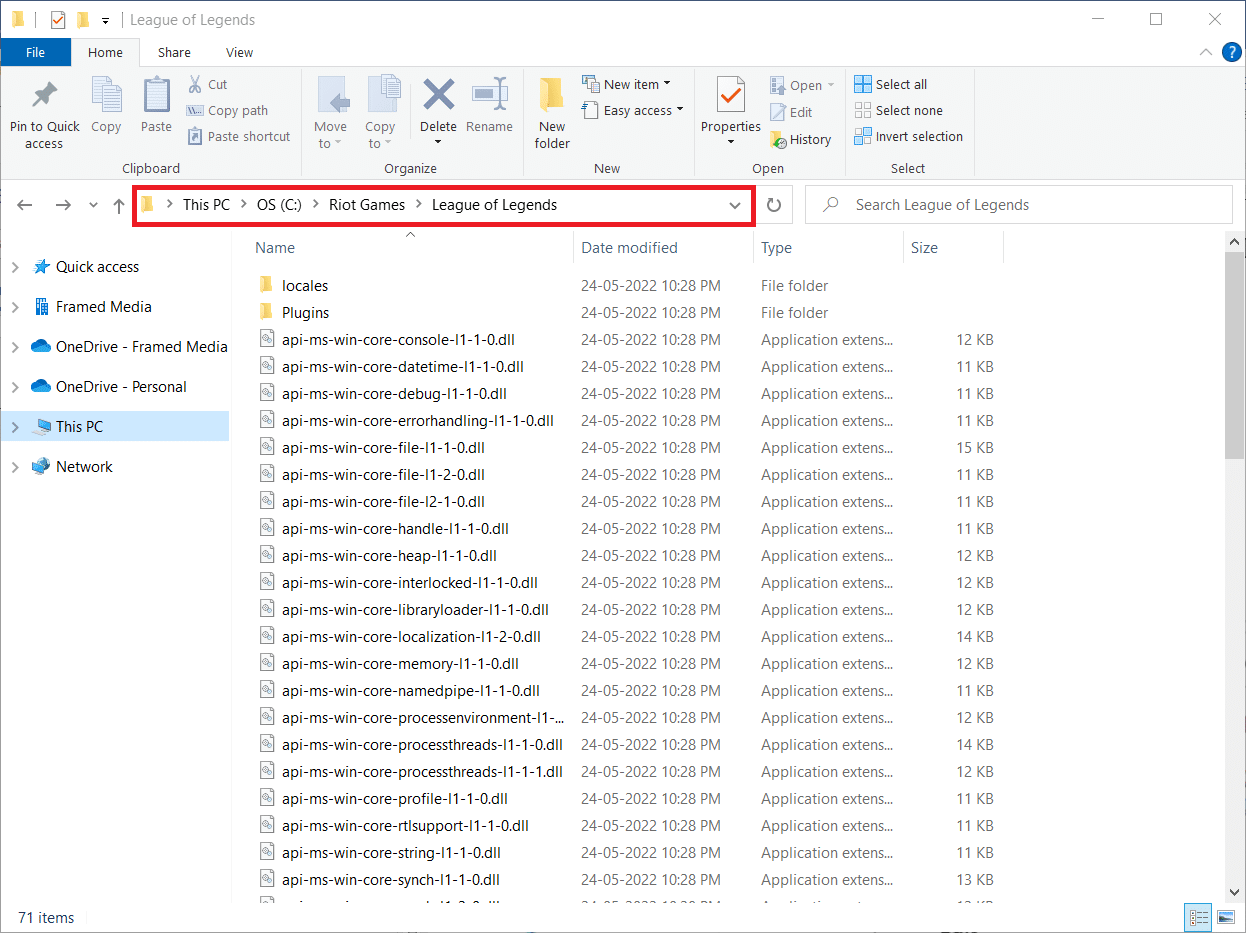
3. Abra a pasta “config” e exclua o arquivo “game.cfg”. Se desejar, copie o arquivo para outra pasta para fins de backup.
4. Navegue até o seguinte diretório: C: Riot Games League of LegendsRads Project League_client Releases.
5. Clique na versão mais recente e exclua-a.
6. Saia do Explorador de Arquivos e reinicie o PC.
Por fim, inicie o League of Legends como administrador e verifique se o problema de ping foi resolvido.
Método 14: Desabilite o Firewall do Windows (não recomendado)
O Firewall do Windows pode causar problemas de rede que resultam em ping alto. Desabilitar o firewall pode resolver o problema, mas essa ação é arriscada pois expõe seu sistema a ameaças. Se esse método não funcionar, ative o firewall novamente. Consulte um guia sobre como desabilitar o firewall do Windows 10.
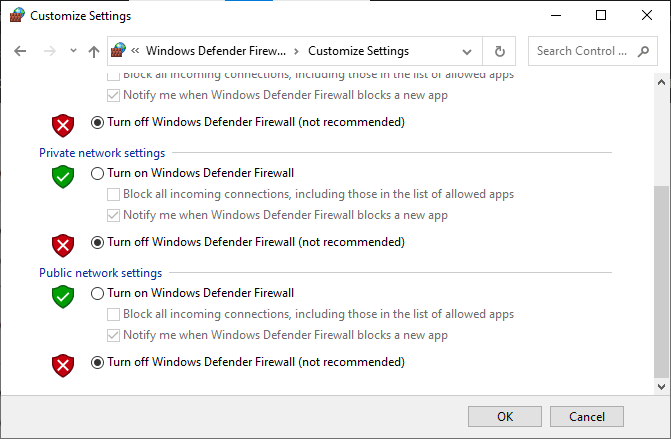
Perguntas Frequentes (FAQs)
Q1. Qual é o ping ideal para League of Legends?
Resp. Um ping abaixo de 100ms é geralmente considerado ideal para League of Legends.
Q2. Jogar League of Legends com 200ms de ping é aceitável?
Resp. Não é recomendado, pois o atraso perceptível pode prejudicar a experiência de jogo.
Q3. Uma VPN pode reduzir o ping?
Resp. Uma VPN de alta qualidade pode reduzir o ping, mas serviços gratuitos podem não ser eficazes.
***
Esperamos que este guia tenha ajudado a resolver seu problema de ping alto no League of Legends. Se tiver mais dúvidas ou sugestões, deixe um comentário. Estamos à disposição para ajudar.